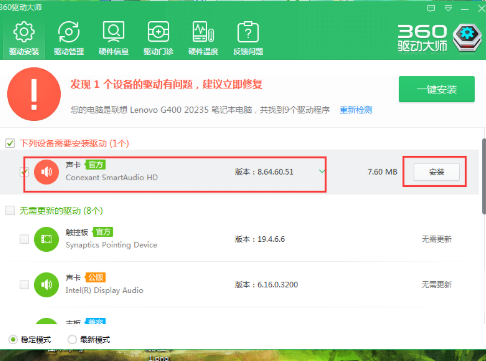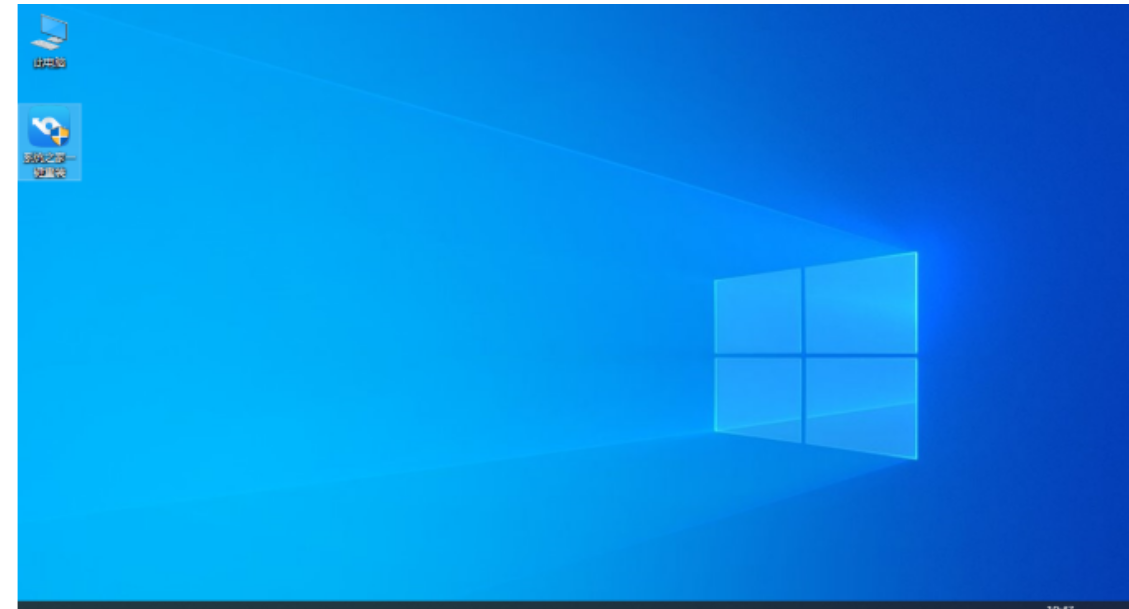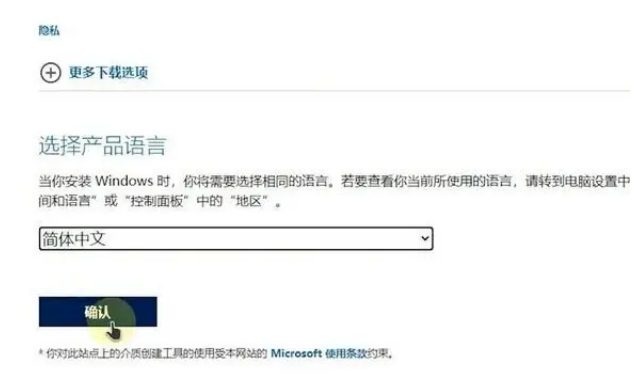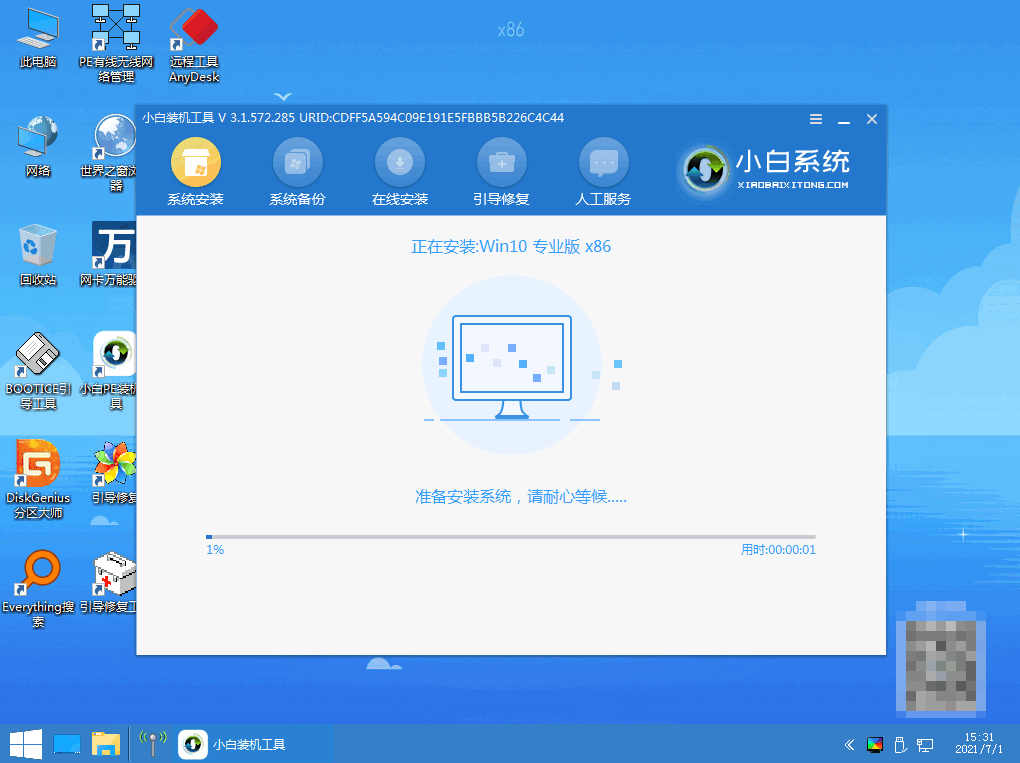台式机m.2固态硬盘安装方法介绍
有网友想给自己的台式机安装m.2固态硬盘使用,提高电脑性能,但是自己是第一次使用这类型的硬盘硬件,因此还不知道m.2固态硬盘怎么安装。下面小编就教下大家m.2固态硬盘安装方法。
工具/原料:
系统版本:windows10系统
品牌型号:台式电脑
硬件工具:m.2固态硬盘
WEEX交易所已上线平台币 WEEX Token (WXT)。WXT 作为 WEEX 交易所生态系统的基石,主要用于激励 WEEX 交易平台社区的合作伙伴、贡献者、先驱和活跃成员。
新用户注册 WEEX 账户、参与交易挖矿及平台其他活动,均可免费获得 WXT 空投奖励。
方法/步骤:
1、如果确定台式机主板上支持M.2接口,那么就找到主板上的M.2接口,一般主板上都会有标注,如下图所示。

2、M.2固态硬盘的金手指部分是有防呆插槽设计,如果插反了一般都是插不进去的,所以即使是小白也不会插错。

3、首先将主板M.2接口处的螺丝卸下,安装时将M.2固态硬盘的金手指插入M.2插槽中,这个时候M.2固态硬盘会翘起,然后继续用手压下M.2固态硬盘,最后用螺丝固定即可。

4、M.2固态硬盘安装完毕,一般固态硬盘会作为主盘,也就是所谓的系统C盘,将其分区并安装系统即可。可借助小白一键重装系统工具制作u盘启动盘快速安装系统。
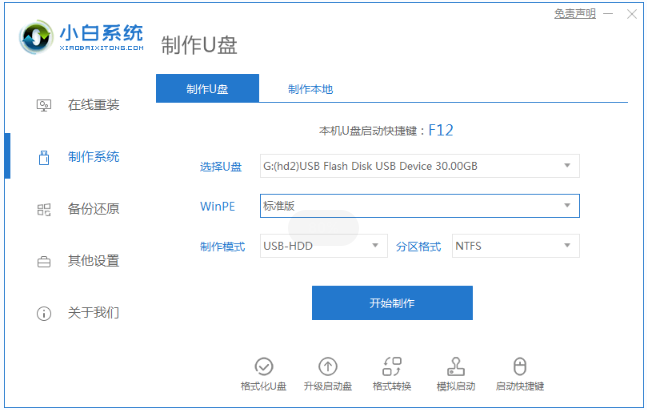
总结:
找到台式机的主板上的M.2接口;
认清M.2固态硬盘的金手指位置;
卸下主板M.2接口处的螺丝,然后金手指插入M.2插槽中压紧;
安装完毕即可正常使用。
本站资源均来源于网络或网友投稿,部分资源未经测试,难免存在BUG,所有资源只限于学习研究,不得商用。如使用本站下载的资源造成任何损失或发生侵权行为,均与本站无关。如不接受本声明请勿下载!本站资源如有侵权,请联系QQ:497149677核实后立即删除!
最客资源网 » 台式机m.2固态硬盘安装方法介绍
最客资源网 » 台式机m.2固态硬盘安装方法介绍